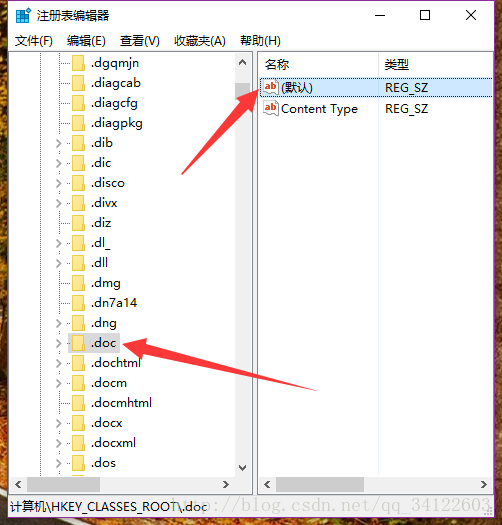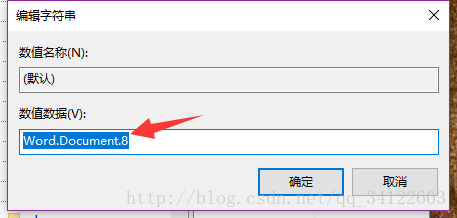电脑安装了WPS之后,文档无法用原来的office打开,右键新建的文档是wps类型的而不是office类型的解决方案 |
您所在的位置:网站首页 › office打开方式没有默认 › 电脑安装了WPS之后,文档无法用原来的office打开,右键新建的文档是wps类型的而不是office类型的解决方案 |
电脑安装了WPS之后,文档无法用原来的office打开,右键新建的文档是wps类型的而不是office类型的解决方案
|
前言:因为我身边很多小伙伴都遇到自己的电脑已经安装了office,之后又安装了WPS,安装了WPS之后,每次打开文档都是默认用WPS打开,有时想右键新建一个office的文档,但是建立的都是WPS文档,新建office文档就只好在所有程序中找到office的快捷方式(这里是主要说的是你要打开文档的快捷方式,excel的就找excel的,word的就找word的,为了方便,我直接就说是office 的了) 为了帮小伙伴解决这个默认打开和右键新建的问题,我也百度过,上面也 有很多答案,但我觉得还是在自己的博客里做一个记录比较好,以后遇到同样的问题,并且忘记怎么解决了,也还可以在自己的博客里找到答案。 好了,那下面就开始解决问题了,出现这种默认程序被替换,右键新建的快捷方式被替换的主要原因是在注册表中,这种文件类型的默认注册表值给修改了。我们只要将它的值改回来就可以了。 首先是Win+R,输入 regedit,进入注册表,(其他方式也可以,但是这种命令进入的方式win10和win7通用)。 进入注册表以后,在注册表的左侧框,找到HKEY_CLASSES_ROOT这个文件夹,点击打开,然后依次找到doc,docx,ppt,pptx,xls,xlsx(后面有图片案例) 找到以后就单击它,然后看到注册表右边的框,框中找到名称这列有个命名为(默认)的数据,然后左键双击它,弹出编辑字符串的提示框,然后修改里面的数值数据之后点击确定就可以了。 以下是各文件类型对应的值: (注意区分大小写) 文件类型 => 数据值 doc =>Word.Document.8 docx =>Word.Document.12 xls =>Excel.Sheet.8 xlsx =>Excel.Sheet.12 ppt =>PowerPoint.show.8 pptx =>PowerPoint.show.12 以下是示例图: 以修改doc为案例: 找到对应数据类型: 修改数据值: 全修改完成以后,重启电脑即可。 |
【本文地址】
今日新闻 |
推荐新闻 |